使用されていないデスクトップの監視を構成できます。
手順
- 左側のメニューで の順にクリックし、[作成] をクリックします。
- [ビュー タイプ] 画面で、[リスト] をクリックします。
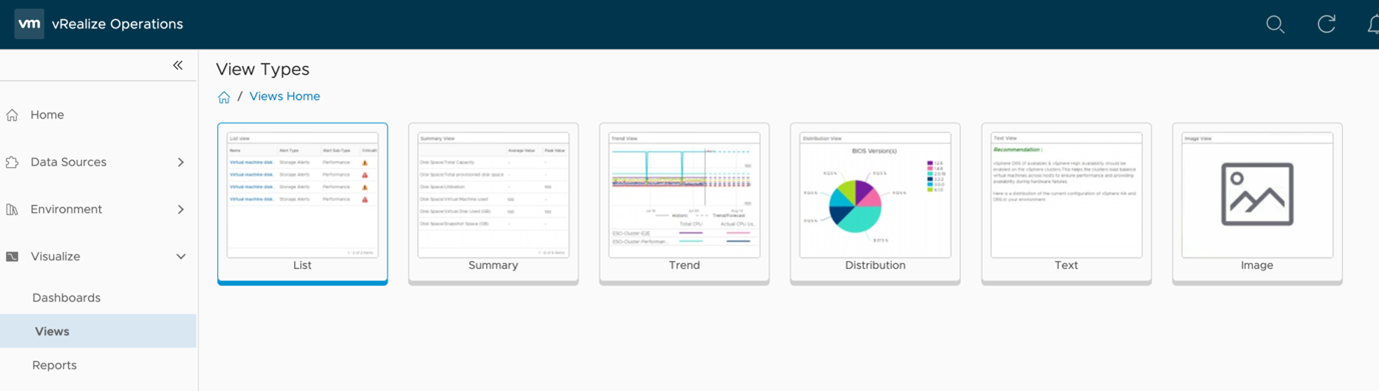
- [ビューの作成] 画面で、[使用されていないデスクトップ プール] という名前を入力し、[次へ] をクリックします。
- 件名として [Horizon VDI プール] と入力します。
- [メトリック] セクションを展開し、 の順にクリックします。
- [セッション数] メトリックを選択し、[データ] ペインにドラッグします。
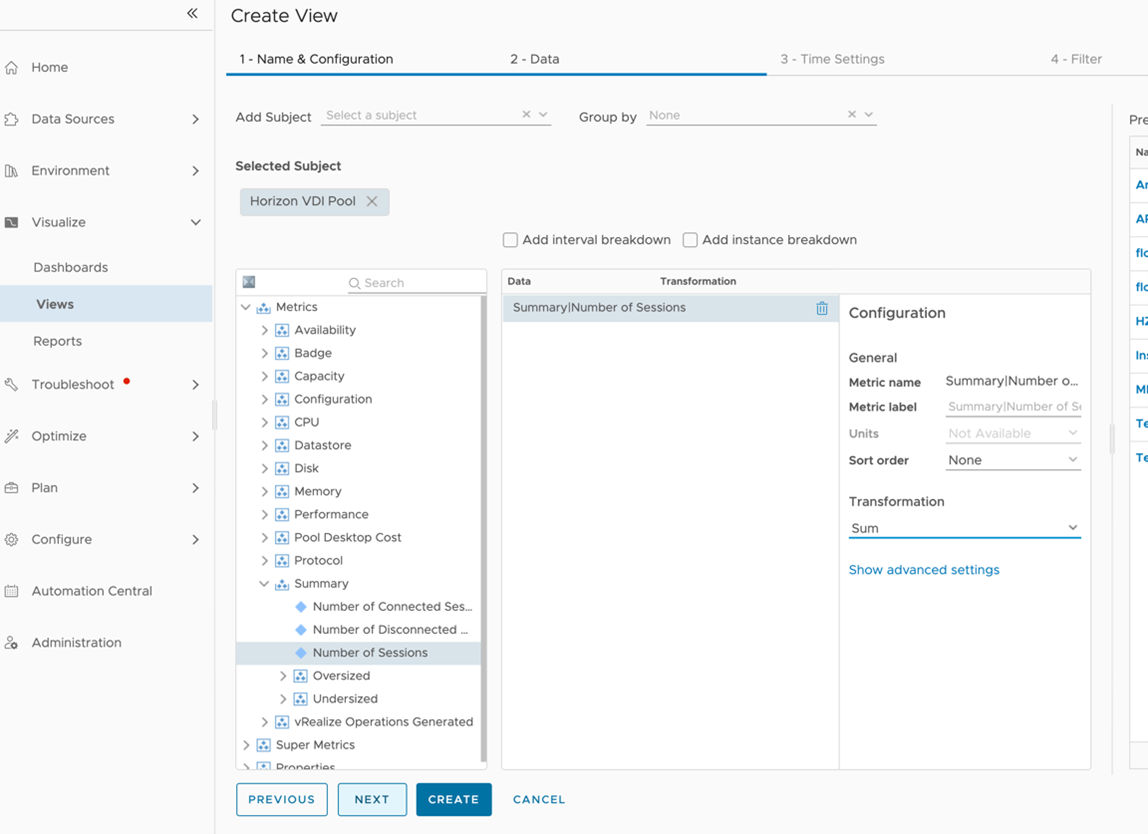
- [構成] ペインで、[変換] ドロップダウンから [合計] を選択し、[次へ] をクリックします。
日付範囲を設定するオプションが表示されます。
- [相対的な日付範囲] を 30 日間に設定し、[次へ] をクリックします。
条件を設定するオプションが表示されます。
- ドロップダウンで、次の手順を実行します。
- 最初のドロップダウンで [メトリック] を選択します。
- 2 番目のドロップダウンで [サマリ/セッション数] を選択します。
- 3 番目のドロップダウンを [現在] から [合計] に変更します。
- 4 番目のドロップダウンから [と同じ] を選択し、値を 0 に設定します。
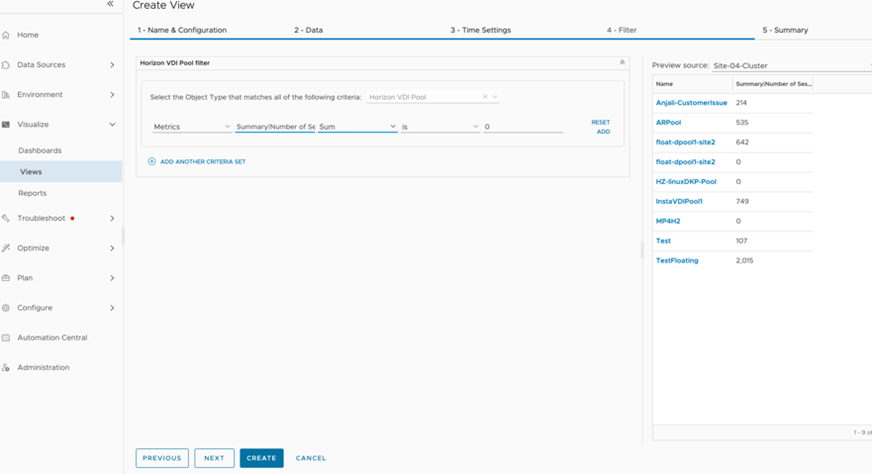
- [作成] をクリックします。
ダッシュボード
- 左側のメニューで の順にクリックし、[作成] をクリックします。
- ダッシュボード名として [Horizon デスクトップの監視] と入力します。
- [ビュー] を有効にして、[リスト] を選択します。
- [リスト] ウィジェットを下部からドラッグし、[新規リスト ビュー] の [編集] をクリックします。
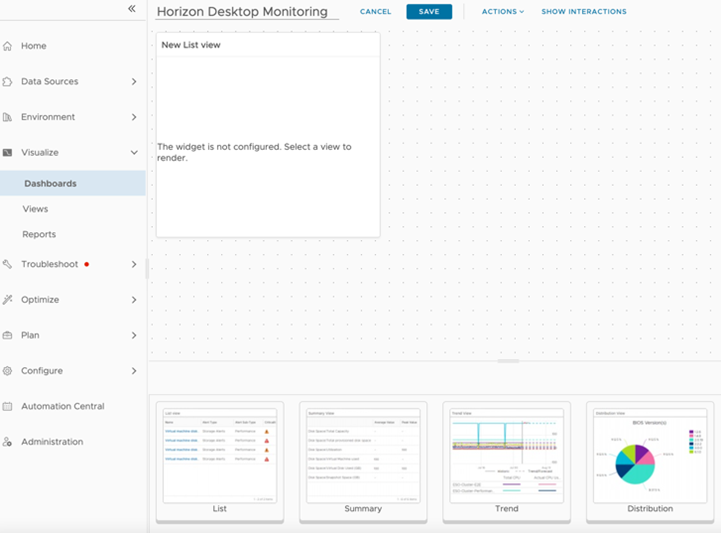
- ビュー名に [30 日間使用されていないデスクトップ プール] と入力します。
[構成] のセクションを展開します。
- [コンテンツの更新] を [オン] に設定します。
- [セルフ プロバイダ] を [オン] に設定します。
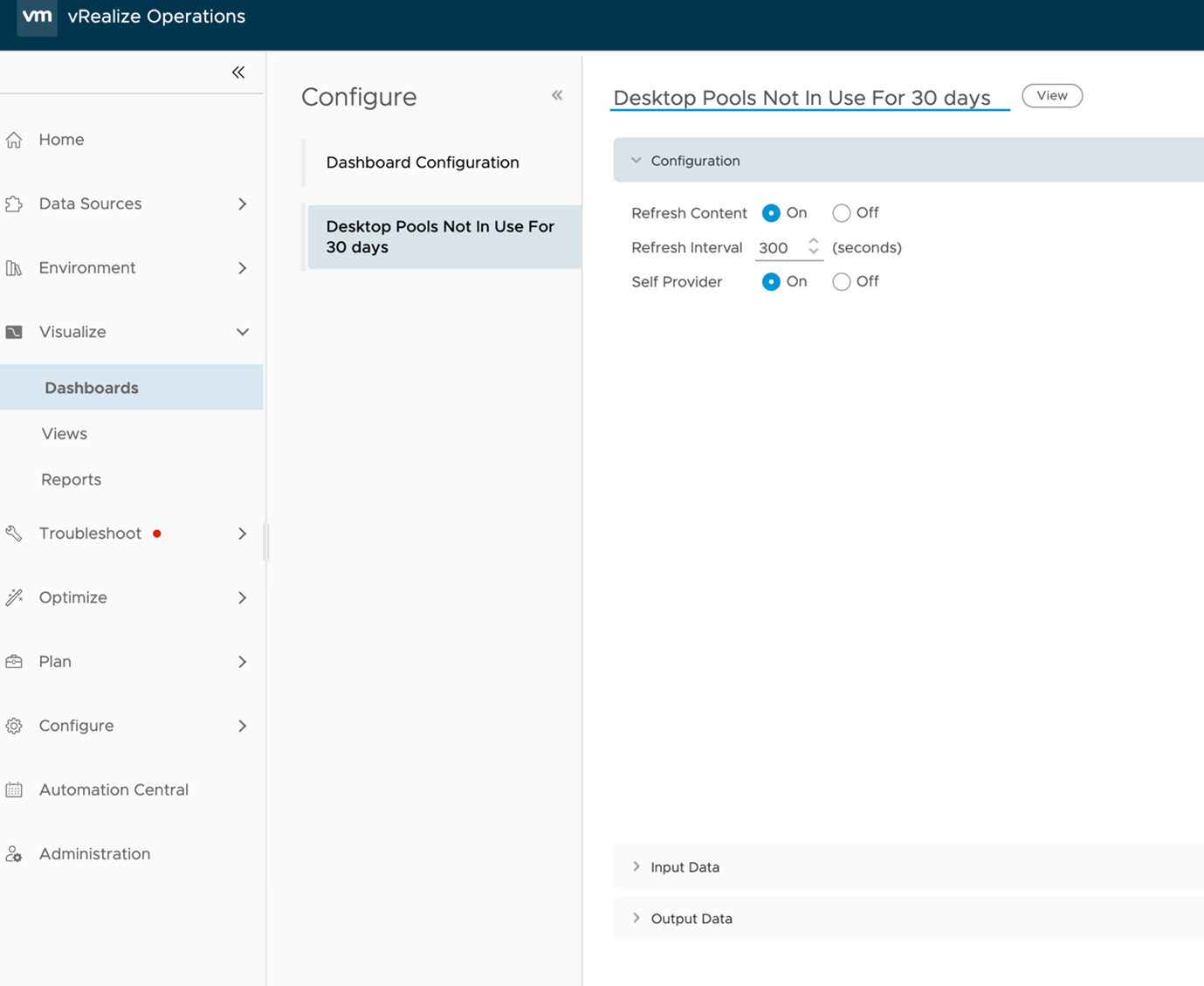
-
[入力データ] セクションを展開し、[オブジェクト] に [Horizon ワールド] と入力します。
- [出力データ] セクションを展開し、[使用されていないデスクトップ プール] ビューを選択します。
- [保存] をクリックします。
- [保存] をクリックして、後で使用できるようにダッシュボードを作成します。